![]()
绘制三维曲线
当创建 CV 曲线时,可以用三维形式绘制该曲线。为此,有两种方法可供选择:
- 在所有视口中绘制:通过此切换可以使用任何视口来绘制曲线,以三维的进行绘制。
- 使用 Ctrl 键拖动 CV:当绘制曲线时,可以使用 Ctrl 键在构造平面之外绘制 CV。
使用 Ctrl 键进一步移动鼠标将使最新的点离开构造平面。为此,有两种方法使用此键:
- 单击并拖动。如果按住 Ctrl 并按住鼠标按钮,则可以拖动以更改 CV 的高度。松开鼠标时设置 CV 的位置。
采用此方法可能更直观。
- 依次单击。如果按住 Ctrl + 单击,然后松开鼠标按钮,则在拖动鼠标时更改高度。再次单击鼠标来设置 CV 位置。
采用此方法减少了重复应力造成的伤害。
当偏移 CV 时,在构造平面的原始 CV 和偏移平面的实际 CV 上绘制一条红色虚线。可以将鼠标移动到非活动视口中,在这种情况下,3ds Max 可以在非活动视口中使用 CV 的 Z 轴设定 CV 的高度。这可使设置的 CV 高度更具精确性。
当更改 CV 高度时,仍可使用捕捉。例如,如果启用 CV 捕捉,则通过将 CV 捕捉到非活动视口中其他 CV 来设置 CV 与其他 CV 相同的高度。
过程
要创建 CV 曲线子对象,请执行以下操作:
- 在 NURBS 工具箱中,启用
 (CV 曲线)。
(CV 曲线)。
- 在视口中,单击并拖动可以创建第一 CV 以及第一曲线段。松开鼠标按钮可以添加第二 CV。通过单击每个后续的位置可以将新 CV 添加到曲线。右键单击则可结束曲线创建。
注: 如果无需拖动通过单击即可开始创建曲线,则也可以创建曲线的第一 CV。但是,如果松开鼠标,则超过五个像素将背离最初按下鼠标的位置,这将创建其他的 CV。
当创建 CV 曲线时,可以按下 Backspace 来移除创建的最后一个 CV,然后以相反顺序移除上一个 CV。
如果“在所有视口中绘制”处于启用状态,则可以在任何视口中绘制、创建 3D 曲线。
要抬起构造平面之外的 CV,请按照先前在“绘制三维曲线”的相应主题中描述的方法来使用 Ctrl 键。
与样条线一样,如果单击曲线的初始 CV,就会显示“闭合曲线”对话框。此对话框询问是否要闭合曲线。单击“否”可以使曲线保持打开状态,单击“是”可以闭合曲线。(也可以在曲线子对象层级上编辑曲线时将其闭合。) 当在曲线子对象层级上显示闭合曲线时,初始 CV 显示为绿色圆,且绿色标记指示曲线的方向。
界面
“CV 曲线”卷展栏(创建时间)

- 在所有视口中绘制
-
可以在绘制曲线时在任何视口中使用。这是创建 3D 曲线的一种方法。禁用此此选项后,在开始绘制曲线的视口中完成绘制曲线。默认设置为启用。
当“在所有视口中绘制”处于启用状态时,也可以使用任何视口中的捕捉。
“自动重新参数化”组
使用此组中的单选按钮可指定自动重新参数化。这些控件与“重新参数化”对话框中的控件类似。此外,除“无”之外的所有选项都可以指示 3ds Max 对曲线进行自动重新参数化,即,无论何时通过移动 CV 和细化等操作进行编辑,都可以。
- 无 不会自动重新参数化。
- 弦长 选择弦长算法进行重新参数化。
弦长重新参数化可以根据每个曲线分段长度的平方根设置参数空间中结的空间。
弦长重新参数化通常是最理想的选择。
- 均匀 均匀隔开各个结。
均匀结向量的优点在于,曲线或曲面只有在编辑时才能进行局部更改。如果使用另外两种形式的参数化,移动任何 CV 可以更改整个子对象。
“CV 曲线”卷展栏(修改时间)
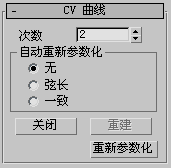
- 角度
-
设置曲线的角度。向次数值越大,连续性越大。角度值越低,曲线分段就越不连续。该角度既不能小于 1,也不能大于曲线中 CV 数所允许的数值。次数为 3 的曲线足以代表连续的曲线。这些曲线是稳定的,且外观理想。默认设置为 3。
不建议将次数设置为大于 3 的数值,因为曲线度数越高,计算速度越慢,稳定性越差。之所以支持次数较高的曲线,主要是为了兼容使用其他曲面建模程序创建的模型。
CV 曲线中的 CV 数至少必须大于曲线的度数。
“自动重新参数化”组
使用此组中的单选按钮可指定自动重新参数化。这些控件与“重新参数化”对话框中的控件类似。此外,除“无”之外的所有选项都可以指示 3ds Max 对曲线进行自动重新参数化,即,无论何时通过移动 CV 和细化等操作进行编辑,都可以。
- 无 不会自动重新参数化。
- 弦长 选择弦长算法进行重新参数化。
弦长重新参数化可以根据每个曲线分段长度的平方根设置参数空间中结的空间。
弦长重新参数化通常是最理想的选择。
- 均匀 均匀隔开各个结。
均匀结向量的优点在于,曲线或曲面只有在编辑时才能进行局部更改。如果使用另外两种形式的参数化,移动任何 CV 可以更改整个子对象。
- 关闭
-
闭合曲线。如果已经使曲线闭合,将会禁用该选项。
- 重建
-
显示“重建 CV 曲线”对话框可以重建 CV 曲线。
- 重新参数化
-
显示“重新参数化”对话框可以重新参数化 CV。